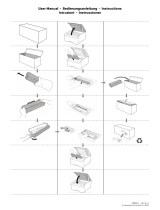217
216
ESPAÑOL
Localización y resolución de averías
Elemento de inspección/revisión Acción
La impresora no se
enciende.
Conexión del cable de corriente Enchufe el cable de corriente a una toma de corriente
Suministro eléctrico a la toma de
corriente
Suministre corriente a la toma de corriente. Compruebe si
dispone de la tensión correcta.
Estado encendido/apagado del
interruptor de encendido
Encienda el interruptor de encendido.
La guía del papel no
se calienta después de
encender el calentador.
Estado de la impresora La guía del papel se calienta durante la impresión o cuando el
calentador se enciende con el menú de control del calentador.
Imprima una imagen o coloque el calentador en posición de
encendido para comprobar si la guía del papel se calienta.
Configuración RIP del ordenador
anfitrión
La temperatura del calentador también puede ajustarse
mediante el RIP del ordenador anfitrión. Compruebe la
configuración del ordenador anfitrión.
Menú de control del calentador Vuelva a encender el calentador (postcalentador/calentador
de impresión/precalentador) y, a continuación, imprima una
imagen o coloque el calentador en posición de encendido
para comprobar si la guía de papel se calienta.
Tensión eléctrica Conecte la impresora a un toma de corriente de 200 V CA.
La impresora no
arranca o no funciona
correctamente.
Luz LED de error encendida y mensaje
en pantalla LCD
Tome las medidas adecuadas en función del mensaje de error.
La impresión está
desactivada.
Conexión del cable USB Conecte correctamente el cable USB.
Luz LED de error encendida y mensaje
en pantalla LCD
Tome las medidas adecuadas en función del mensaje de error.
Luz LED de error apagada Imprima el patrón de prueba.
(Compruebe que se imprime el "Patrón de prueba" del
software RIP)
Limpieza del cabezal de impresión Limpie el cabezal de impresión.
Aunque la impresora
esté en el modo de
impresión, la impresión
no empieza con el aviso
"PRECALENTANDO" en
el panel de control.
Temperatura ambiente Eleve la temperatura ambiente.
(Temperatura recomendada: de 20 a 25ºC)
Efecto del flujo de aire Si el aire procedente del aire acondicionado o del ventilador
sopla contra la guía del papel, evite el flujo de aire (cambiando
la dirección del flujo de aire, la orientación de la impresora o la
ubicación de la impresora).
Los datos transmitidos
no se imprimen.
Luz LED de conexión (intermitente?) Compruebe el estado de comunicación el ordenador anfitrión.
Aparece una hoja en
blanco.
Datos de impresión Compruebe los datos de impresión actuales para comprobar
si los datos de la hoja en blanco se envían.
El papel se atasca con
frecuencia.
Tipo de papel Compruebe si el tipo de papel seleccionado coincide con el
parámetro del tipo de papel.
Inserción del papel Inserte el papel correctamente.
Sustancia extraña en la trayectoria del
carro
Elimine la sustancia extraña, de haberla.
Sustancia extraña en la ruta de
alimentación del papel
Elimine la sustancia extraña, de haberla.
Potencia del ventilador de succión Si la potencia del ventilador de succión no está bien ajustada,
reduzca la potencia.
Ajuste de la temperatura del
calentador
Si la temperatura del calentador no está bien ajustada, reduzca
la temperatura del calentador.